ID2017图片怎么添加渐变轮廓? InDesign给图片添加渐变边框的技巧
发布时间:2022-07-16 17:00:50 作者:佚名  我要评论
我要评论
ID2017图片怎么添加渐变轮廓?ID2017中想要做一个渐变的边框,该怎么给图片添加呢?下面我们就来看看InDesign给图片添加渐变边框的技巧,详细请看下文介绍
(福利推荐:你还在原价购买阿里云服务器?现在阿里云0.8折限时抢购活动来啦!4核8G企业云服务器仅2998元/3年,立即抢购>>>:9i0i.cn/aliyun)
在ID2017中怎样给图片添加渐变轮廓?主要做渐变色,然后添加渐变轮廓,下面我们就来看看详细的教程。
在Indesign中选择插入图片后,调出描边选项,然后修改轮廓宽度、样式

添加轮廓后,点击打开左侧的渐变工具

将渐变面板打开后,点击底部渐变色标后即可给图片添加默认的渐变描边样式,如图所示

然后再修改渐变类型、颜色等即可(更改颜色时,先选中色标,然后双击打开前景色,在这里修改渐变颜色)

以上就是InDesign给图片添加渐变边框的技巧,希望大家喜欢,请继续关注程序员之家。
相关推荐:
相关文章
 InDesign库在哪?ID排版的时候发现文字很多,需要对大批量文字进行排版,这时候我们就可以借助库来操作,下面我们就来看看ID使用库批量排版文字的技巧,需要的朋友可以参考2020-12-01
InDesign库在哪?ID排版的时候发现文字很多,需要对大批量文字进行排版,这时候我们就可以借助库来操作,下面我们就来看看ID使用库批量排版文字的技巧,需要的朋友可以参考2020-12-01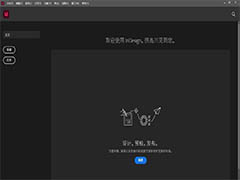
InDesign2021怎么下载安装? ID2021安装破解教程
InDesign2021怎么下载安装?想要下载InDesign2021并安装,该怎么操作呢?下面我们就来看看ID2021安装破解教程,需要的朋友可以参考下2020-11-16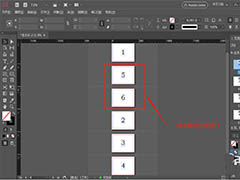
Indesign页面怎么打乱顺序? ID移动页面至指定位置的技巧
Indesign页面怎么打乱顺?Indesign中创建了很多页面,想要打乱页面顺序,该怎么移动页面呢?下面我们就来看看ID移动页面至指定位置的技巧,需要的朋友可以参考下2020-10-29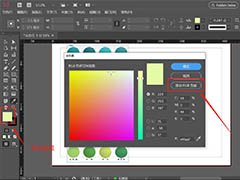
Indesign图片上的颜色怎么添加到色板? ID色板增色的技巧
Indesign图片上的颜色怎么添加到色板?平时看到不错的颜色搭配都会收藏一下,想要将自己收藏的颜色添加到id色板中,该怎么操作呢?下面我们就来看看ID色板增色的技巧,需要2020-10-29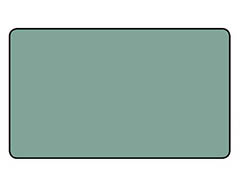 Indesign矩形怎么到圆角?一个矩形想要让四个角变成圆角,该怎么操作呢?下面我们就来看看ID倒圆角效果的制作方法,需要的朋友可以参考下2020-10-28
Indesign矩形怎么到圆角?一个矩形想要让四个角变成圆角,该怎么操作呢?下面我们就来看看ID倒圆角效果的制作方法,需要的朋友可以参考下2020-10-28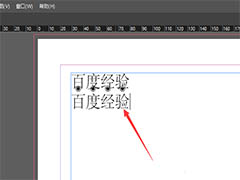
InDesign文字怎么设置为带着重号? ID着重号的添加方法
InDesign文字怎么设置为带着重号?InDesign中想要给文字添加着重号,该怎么添加呢?下面我们就来看看ID着重号的添加方法,详细请看下文介绍2020-09-28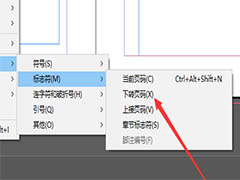
InDesign怎么添加跳转自动页码? ID跳转页码的设置方法
InDesign怎么添加跳转自动页码?InDesign蚊香想要添加自动页码,该怎么设置呢?下面我们就来看看ID跳转页码的设置方法,需要的朋友可以参考下2020-08-13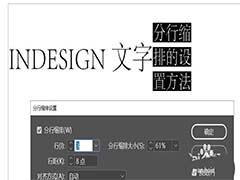
indesign文字怎么进行分行缩排? ID分行缩排的文字排版技巧
indesign文字怎么进行分行缩排?indesign中的一行文字,想要分成两行或两行以上进行缩排,该怎么实现呢?下面我们就来看看ID分行缩排的文字排版技巧,需要的朋友可以参考下2020-05-19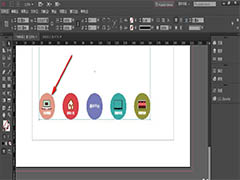 ai源文件导入ID后显示模糊该怎么办?ai源文件导入id的时候,发现打开后图片很模糊,该怎么解决呢?下面我们就来看看详细的教程,需要的朋友可以参考下2020-04-03
ai源文件导入ID后显示模糊该怎么办?ai源文件导入id的时候,发现打开后图片很模糊,该怎么解决呢?下面我们就来看看详细的教程,需要的朋友可以参考下2020-04-03 InDesign书签功能怎么使用?id中经常使用书签功能,比如给pdf文件添加书签,该怎么使用书签呢?下面我们就来看看ID添加书签的教程,需要的朋友可以参考下2020-03-31
InDesign书签功能怎么使用?id中经常使用书签功能,比如给pdf文件添加书签,该怎么使用书签呢?下面我们就来看看ID添加书签的教程,需要的朋友可以参考下2020-03-31








最新评论